修改这个控件会自动更新这一页面

在 Mac 版 Final Cut Pro 中添加蒙版控制点
通过添加和调整控制点,可绘制复杂蒙版的形状。默认绘制形状类型为“贝塞尔”,但如果要使用线性或 B 样条曲线形状绘制,则可以先更改形状类型,再创建蒙版。
将形状类型设定为“贝塞尔”、“线性”或“B 样条曲线”
最好先在视频检查器中设定形状类型,再创建蒙版。在绘制蒙版期间更改类型可能会彻底改变形状。
添加“绘制蒙版”效果到 Final Cut Pro 时间线中的片段,然后选择片段。
如果该检查器尚未显示,请执行以下一项操作:
选取“窗口”>“在工作区中显示”>“检查器”(或按下 Command-4)。
点按工具栏右侧的“检查器”按钮。
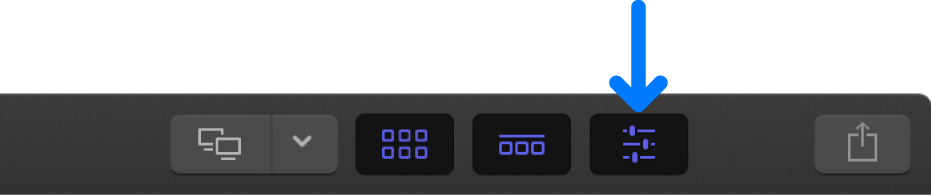
点按检查器顶部的“视频”按钮。
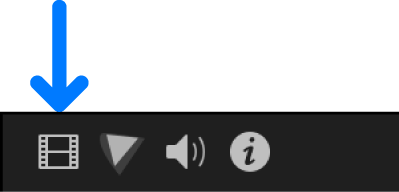
在视频检查器的“绘制蒙版”部分中,点按“形状类型”弹出式菜单,然后选取要使用的蒙版形状类型:线性、贝塞尔曲线或 B 样条曲线。
将控制点添加到“绘制蒙版”
在 Final Cut Pro 检视器中,执行以下一项操作:
按住 Option 键点按或连按蒙版的边缘。
【注】若要将控制点添加到 B 样条曲线蒙版,请按住 Option 键点按 B 样条曲线框的边缘或者连按 B 样条曲线框的边缘,而不是蒙版本身的边缘。
按住 Control 键点按蒙版边缘,然后选取“添加点”。
从“绘制蒙版”中删除控制点
如果蒙版上有多余的控制点,你可以删除点,使其更易于编辑。如果你以后要激活蒙版,这会非常有用。
在 Final Cut Pro 检视器中,选择要删除的控制点。
执行以下一项操作:
选取“编辑”>“删除”。
按住 Control 键点按所选的点,然后选取“删除点”。
按 Delete 键。
检视器中将更新蒙版形状。如果你移除闭合蒙版上的点,蒙版仍会保持闭合。
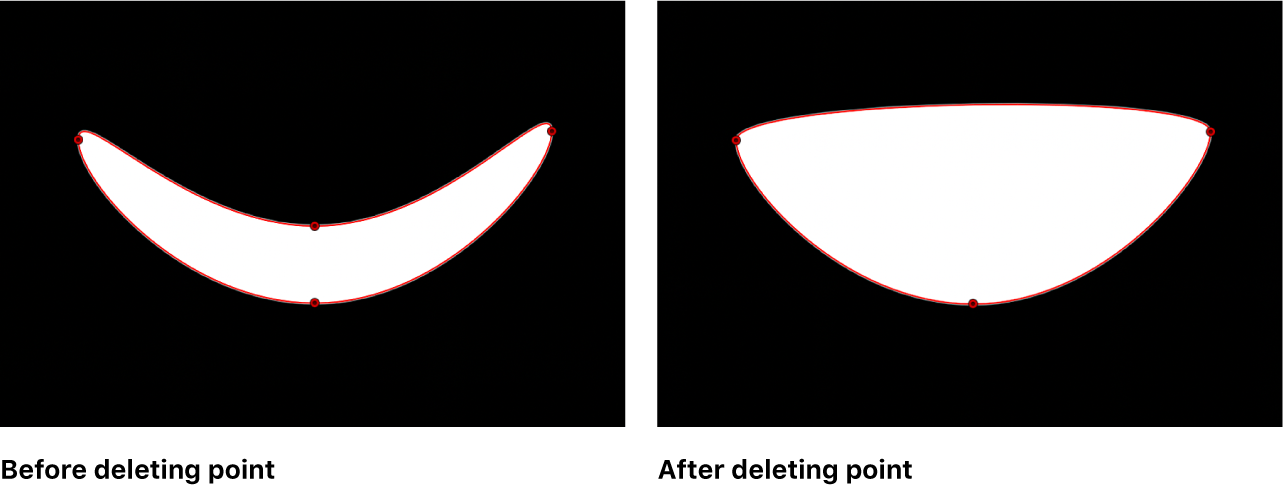
下载本手册:PDF
感谢您的反馈。